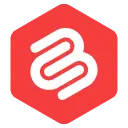Come aggiungere una casella di informazioni sull'autore in WordPress
Pubblicato: 2021-11-18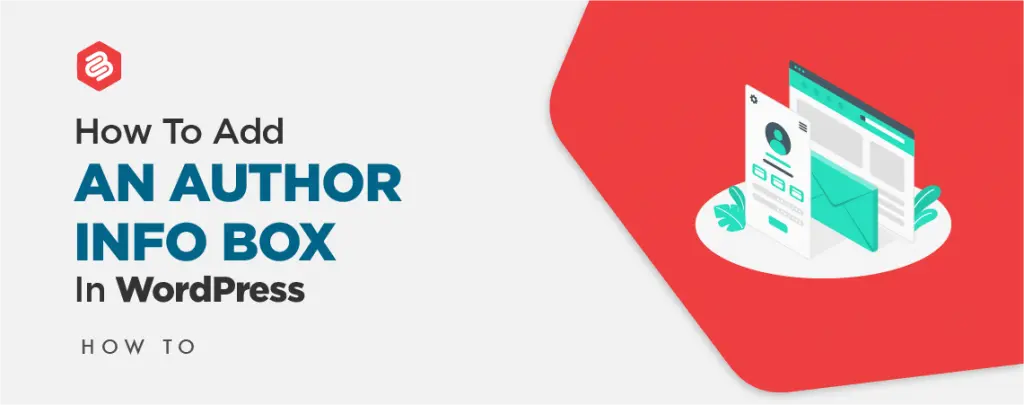
Stai cercando di mostrare le informazioni sull'autore aggiungendo una casella delle informazioni sull'autore in WordPress? La casella delle informazioni sull'autore è una piccola sezione che ti consente di visualizzare informazioni sull'autore del blog e mostrare i suoi profili sui social media.
Esistono diversi temi in WordPress che ti consentono di visualizzare facilmente le informazioni sull'autore per impostazione predefinita. Tuttavia, potresti non trovarlo in alcuni temi.
In questo post, ti mostrerò diversi metodi per aggiungere facilmente una casella di informazioni sull'autore in WordPress.
Scendiamo.
- Come aggiungere una casella informativa sull'autore in WordPress
- Aggiunta della casella delle informazioni sull'autore usando il tuo tema
- Aggiunta della casella delle informazioni sull'autore utilizzando il plug-in
- Aggiunta della casella delle informazioni sull'autore utilizzando il codice personalizzato
- Ultime parole
Come aggiungere una casella informativa sull'autore in WordPress
Esistono diversi modi per aggiungere la casella delle informazioni sull'autore in WordPress. Puoi aggiungere la casella delle informazioni sull'autore usando il tuo tema, plugin, codice personalizzato, ecc. Qui ti mostrerò tre metodi.
Aggiunta della casella delle informazioni sull'autore usando il tuo tema
Molti temi WordPress sono dotati di una casella di informazioni sull'autore sotto ogni post. Puoi utilizzare questa casella per visualizzare la biografia del tuo autore.
Per farlo, vai alla pagina Utenti -> Tutti gli utenti . Ora fai clic sul pulsante "Modifica" dell'utente.
Si aprirà una nuova pagina, scorri verso il basso fino alla sezione "Informazioni biografiche". In questa sezione, aggiungi tutte le informazioni dell'autore. Puoi anche aggiungere HTML in questo campo per aggiungere collegamenti.
Se l'autore non ha un'immagine del profilo, chiedi all'autore di impostarla da Gravatar. Infine, fai clic sull'utente aggiornato e sarai in grado di vedere la casella delle informazioni sull'autore sotto il contenuto.
Aggiunta della casella delle informazioni sull'autore utilizzando il plug-in
Se stai utilizzando un tema che non viene fornito con una casella delle informazioni sull'autore, puoi utilizzare questo metodo. In questo metodo, avrai bisogno di un plugin chiamato Author Bio Box.
Installa e attiva il plug-in, quindi vai alla pagina Impostazioni -> Author Bio Box per configurare le impostazioni.
Da questa pagina, scegli la dimensione del gravatar, i colori, la posizione e modifica le altre modifiche per la casella delle informazioni sull'autore. Dopo aver configurato il plug-in, fare clic sul pulsante Salva modifiche.
Ora vai alla pagina Utenti -> Tutti gli utenti e fai clic sul pulsante "Modifica" per l'utente che desideri modificare.
Da qui, scorri verso il basso fino alla sezione "Informazioni di contatto" e aggiungi tutti i collegamenti ai profili dei social media dell'autore. Il plug-in mostrerà solo le icone per i social media in cui inserisci un URL.
Ora scorri verso il basso fino alla sezione "Informazioni biografiche" e aggiungi qui tutte le informazioni sull'autore. Puoi anche usare HTML qui per aggiungere collegamenti.
Ora fai clic sul pulsante Aggiorna utente e il gioco è fatto.
Aggiunta della casella delle informazioni sull'autore utilizzando il codice personalizzato
In questo metodo, devi aggiungere codice al tuo sito web.
Innanzitutto, vai su " Aspetto -> Editor temi ", quindi fai clic su Funzioni tema (functions.php)
Ora copia il codice seguente e incollalo nell'editor.
function wpb_author_info_box( $content ) { global $post; // Detect if it is a single post with a post author if ( is_single() && isset( $post->post_author ) ) { // Get author's display name $display_name = get_the_author_meta( 'display_name', $post->post_author ); // If display name is not available then use nickname as display name if ( empty( $display_name ) ) $display_name = get_the_author_meta( 'nickname', $post->post_author ); // Get author's biographical information or description $user_description = get_the_author_meta( 'user_description', $post->post_author ); // Get author's website URL $user_website = get_the_author_meta('url', $post->post_author); // Get link to the author archive page $user_posts = get_author_posts_url( get_the_author_meta( 'ID' , $post->post_author)); if ( ! empty( $display_name ) ) $author_details = '<p class="author_name">About ' . $display_name . '</p>'; if ( ! empty( $user_description ) ) // Author avatar and bio $author_details .= '<p class="author_details">' . get_avatar( get_the_author_meta('user_email') , 90 ) . nl2br( $user_description ). '</p>'; $author_details .= '<p class="author_links"><a href="'. $user_posts .'">View all posts by ' . $display_name . '</a>'; // Check if author has a website in their profile if ( ! empty( $user_website ) ) { // Display author website link $author_details .= ' | <a href="' . $user_website .'" target="_blank" rel="nofollow">Website</a></p>'; } else { // if there is no author website then just close the paragraph $author_details .= '</p>'; } // Pass all this info to post content $content = $content . '<footer class="author_bio_section" >' . $author_details . '</footer>'; } return $content; } // Add our function to the post content filter add_action( 'the_content', 'wpb_author_info_box' ); // Allow HTML in author bio section remove_filter('pre_user_description', 'wp_filter_kses');Non dimenticare di aggiornare il file. Ora lo stile della casella delle informazioni è rimasto.
Vai su Aspetto -> Personalizza, quindi fai clic su CSS aggiuntivo
Ora incolla il seguente codice nell'editor.
.author_bio_section{ background-color: #F5F5F5; padding: 15px; border: 1px solid #ccc; } .author_name{ font-size:16px; font-weight: bold; } .author_details img { border: 1px solid #D8D8D8; border-radius: 50%; float: left; margin: 0 10px 10px 0; }Quindi fare clic sul pulsante Pubblica in alto. Ora hai una casella di informazioni sull'autore progettata.
Ultime parole
Indipendentemente dal metodo che segui qui, sarai sempre in grado di aggiungere una casella di informazioni sull'autore molto facilmente. In caso di problemi, chiedi senza alcuna esitazione. Se ti è piaciuto questo articolo, aiutaci condividendo questo articolo.